Microsoft Office 2021を購入する2つの方法・エディションの比較
Office 2021は、Microsoft公式サイトやAmazon、ECサイトで購入することができます。基本的には、公式でもAmazonでも値段は変わりません。しかし、Office 2021には色々なエディションがあり、エディションによって値段が異なります。Office 2021を購入する際は、様々なエディションの中から自分の使用したいエディションを選択してライセンスを購入する必要があります。
この記事では、Microsoft Office 2021の購入方法とOffice 2021が購入できる各エディションを紹介します。
目次 [非表示]
Microsoft Office 2021を購入する2つの方法
Office 2021を購入する方法は、以下の2つです。
- Microsoft公式ホームページ
- Amazon
の2通りがあります。
では、それぞれの製品の購入を説明します。
Microsoft公式ホームページで購入する
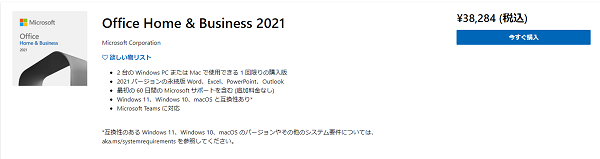
以下は、Office 2021を公式サイトから購入方法です。
1、Office Home & Business 2021を選択して、今すぐ購入をクリックします。
2、注文の概要を確認して、注文手続きへ進むをクリックする。
3、Microsoftアカウントを入力するかアカウンをお持ちできない場合作成できます。
4,パスワードを入力する
5、支払い方法の選択して、クレジットカードの情報を入力して、保存をクリックする
6、注文を確定するをクリックすれば、注文完了。
安く購入する場合は、Amazonから手に入れる
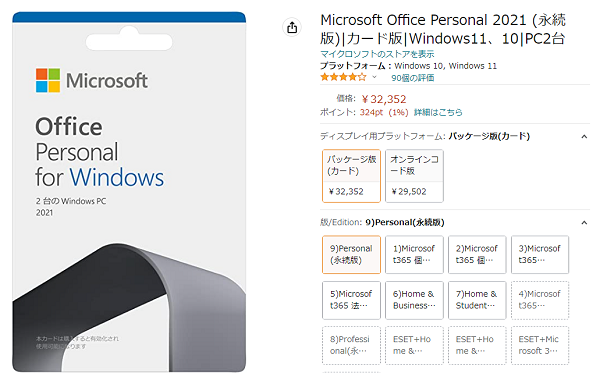
Microsoft Office 2021は、Microsoft公式だけでなく、ECサイトのAmazonから購入することも可能です。
Amazonには、パッケージコード版や、オンラインコード版などが用意されています。
それぞれ価格は、Office Home & Business 2021 のオンラインコード版が37,982円、Office Home & Business 2021のパッケージコード版が、43,040円です。
Microsoft公式とは違い、プロモーションや割引により価格が異なることがあるので、オンラインコード版が大幅に安い価格で購入できます。
したがって、基本的には同じ製品で、Office 2021を使うなら、Amazonから購入しても良いでしょう。
もっと安くOffice 2021を購入したい場合、ECサイトから購入してください。
パッケージ版を購入する
AmazonにログインしOffice 2021のエディションを選択します。 それぞれ利用登録時に入力が必要なコードが書いてあるカードを配送するパッケージコード版と、コードをメールで送るオンラインコード版の2種類を選んで購入する事ができます。オンラインコードの方が価格は安めに設定されています。
プロダクトキー入力ページでキーを入力する
キー入力ページで届いたプロダクトキーを入力しましょう。 プロダクトキーを入力するとOffice 2021が利用可能になります。
Office 2021のエディション覧
Microsoft Officeの購入をご検討させる際にご活用ください。
| エディション | Office Personal 2021 | Office Home & Business 2021 | Office Professional 2021 | Office Home & Student 2021 for Mac |
| 購入方法 | オンラインコード/パッケージ | オンラインコード/パッケージ | オンラインコード/パッケージ | オンラインコード/パッケージ |
| PC使用台数 | 2 | 2 | 2 | 2 |
| 使用年数 | 永続 | 永続 | 永続 | 永続 |
| Mac | ○ | ○ | ||
| Windows | ○ | ○ | ○ | |
| Word | ○ | ○ | ○ | ○ |
| Excel | ○ | ○ | ○ | ○ |
| PowerPoint | ○ | ○ | ○ | |
| Outlook | ○ | ○ | ○ | |
| Access | ○ |
まとめ Office 2021を購入する方法
以上、Office 2021の2つの購入方法を紹介しました。Office 2021を購入するには、Microsoft公式サイトとAmazonの方法があります。Microsoft公式サイトのほうが値段が高いので、Office 2021を購入するならAmazonのほうがおすすめします。





